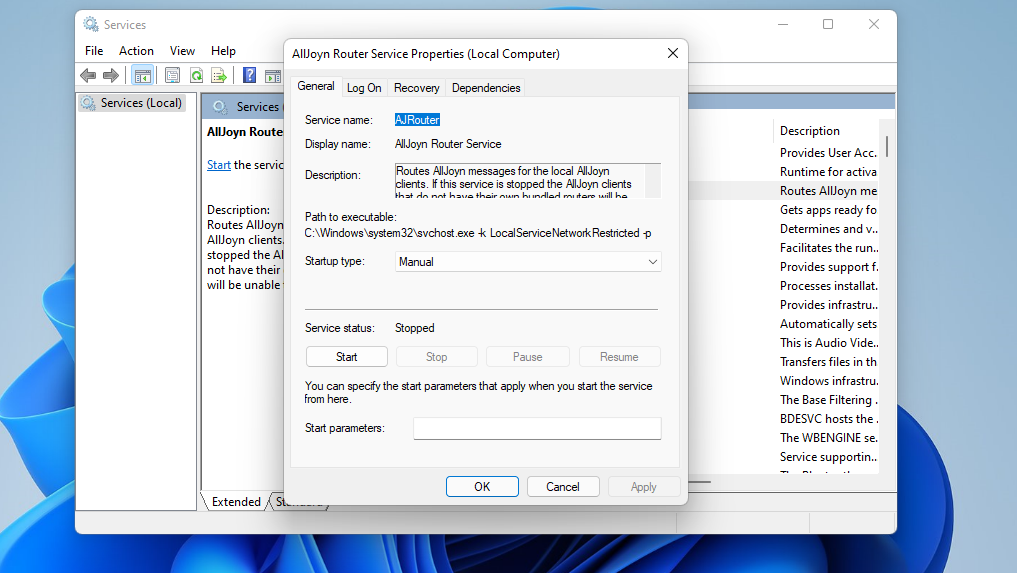Pengalaman membuka Copilot meningkat pesat.
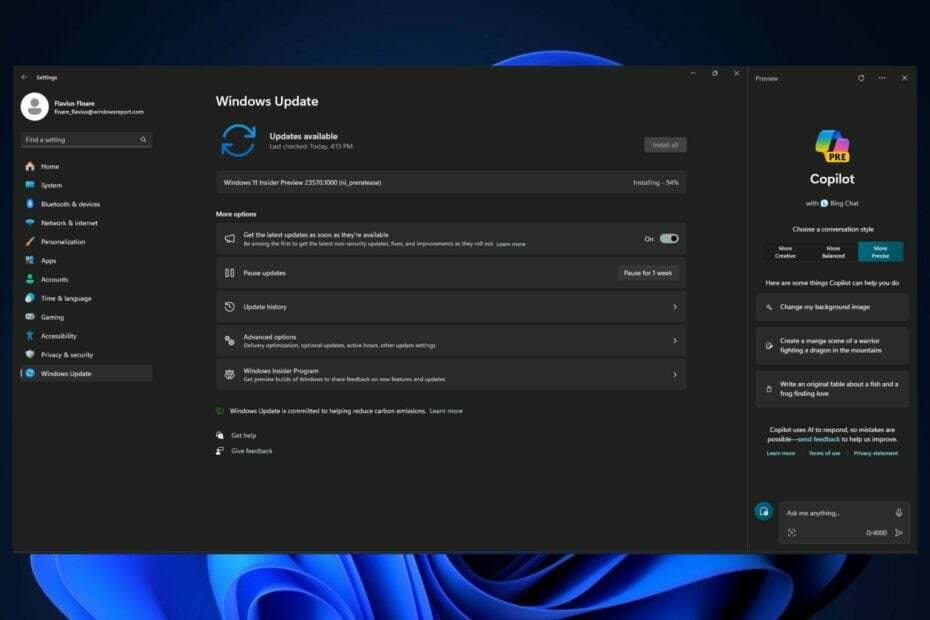
Microsoft dirilis Pengembang Membangun 23570 ke Program Windows Insider, dan versi ini hadir dengan beberapa fitur dan peningkatan penting untuk Copilot. Seperti yang mungkin Anda ingat, raksasa teknologi yang berbasis di Redmond merilisnya Kopilot ke Windows 11 baru-baru ini, dan sekarang tampaknya Microsoft sudah ingin memperluas alat tersebut.
Dev Build 23570 hadir dengan fitur baru yang penting untuk alat AI. Copilot sekarang dapat digunakan di banyak monitor di Windows. Pengguna hanya perlu membuka Copilot pada monitor yang ingin digunakan. Dan berbicara tentang pembukaan Copilot, tampaknya build tersebut juga sangat meningkatkan kinerjanya.
Ditemukan oleh penggila Windows, @PhantomOfEarth, Copilot sekarang terbuka dan bekerja lebih cepat dibandingkan menggunakannya di versi Dev sebelumnya. Pengintai membandingkan membuka Copilot di versi sebelumnya, dan yang sekarang, dan alat AI sekarang mendorong jendela File Explorer dengan cara yang lebih lancar.
Ini adalah tambahan yang disambut baik mengingat membuka Copilot merupakan tindakan yang sangat tiba-tiba sehingga menciptakan gerakan yang lambat, yang sangat jelas terlihat di Windows 11.
Dev Build 23570: Semua detailnya
Di bawah ini Anda dapat menemukan daftar lengkap semua perubahan dan peningkatan yang terjadi pada Windows 11 dengan rilis Dev Build 23570.
Perubahan dan Perbaikan
[Kopilot di Windows*]
- Copilot di Windows sekarang dapat digunakan di beberapa monitor. Cukup tekan tombol Copilot pada taskbar di monitor mana pun yang Anda inginkan untuk menampilkan Copilot atau gunakan pintasan WIN + C untuk menampilkan Copilot di monitor terakhir yang terlihat. Jika Anda menggunakan keyboard, Anda dapat menggunakan pintasan keyboard WIN + T untuk menempatkan fokus keyboard pada bilah tugas dan menavigasi ke tombol bilah tugas Copilot untuk menampilkan Copilot di monitor mana pun.
[Menu mulai]
- Xbox Game Bar sekarang akan ditampilkan hanya sebagai Game Bar di bawah menu Start dan juga di bawah Settings > System > Apps > Installed apps. Perubahan ini akan hadir melalui pembaruan Game Bar melalui Microsoft Store.
Perbaikan
[Penjelajah File]
- Memperbaiki beberapa masalah yang dapat menyebabkan hang saat meluncurkan File Explorer.
[Menu mulai]
- Memperbaiki masalah ketika aplikasi terkadang tidak diurutkan ke lokasi yang benar di menu Mulai semua daftar aplikasi saat menggunakan bahasa tampilan Jepang.
[Cari di Taskbar]
- Memperbaiki kerusakan pencarian yang mendasari dalam beberapa versi terakhir.
[Pengaturan]
- Memperbaiki masalah ketika Beranda tiba-tiba menunjukkan kepada beberapa pengguna bahwa ada sisa penyimpanan NaN%.
CATATAN: Beberapa perbaikan yang dicatat di sini di Pratinjau Orang Dalam yang dibuat dari Saluran Pengembang mungkin akan diterapkan pada pembaruan layanan untuk versi rilis Windows 11.
Masalah Dikenal
[Kopilot di Windows]
- Beberapa Windows Insiders di Saluran Pengembang di pasar global tempat Copilot di Windows tersedia* dalam pratinjau yang aktif edisi Home dari Windows 11 Insider Preview build mungkin memperhatikan bahwa Copilot di Windows telah menghilang dari bilah tugas. Kami sedang berupaya mengatasi masalah ini pada penerbangan mendatang.
- Saat pertama kali meluncurkan atau setelah menyegarkan Copilot di Windows saat menggunakan akses suara, Anda harus menggunakan perintah “Tampilkan grid” untuk mengklik kotak “Tanya saya apa saja” untuk pertama kalinya.